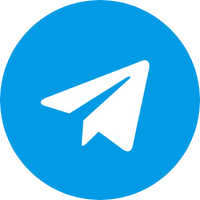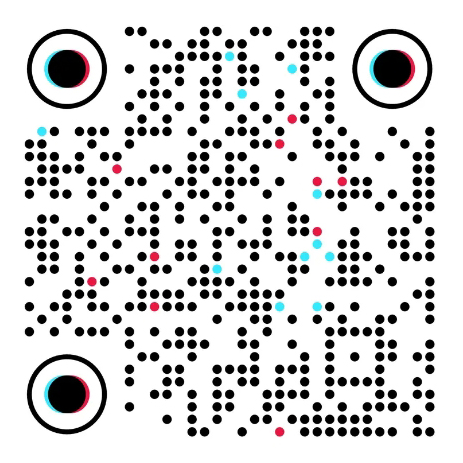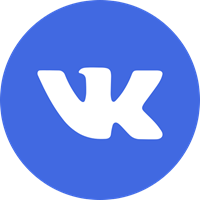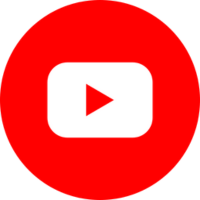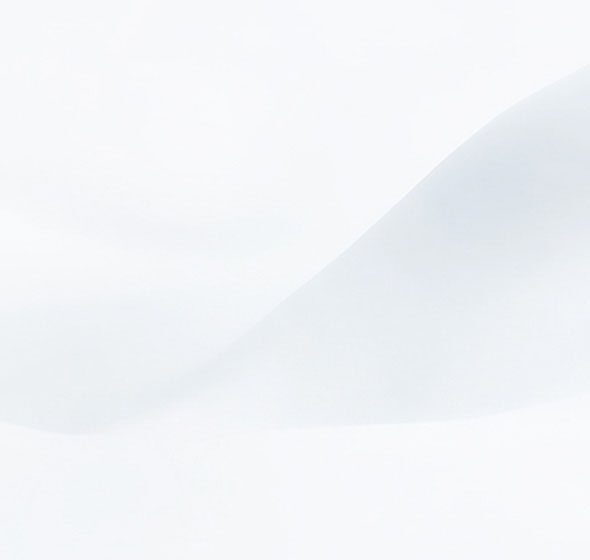
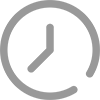
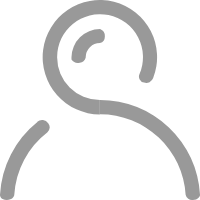
Технические характеристики
| Стандарт Wi-Fi | 4 (802.11n), 5 (802.11ac), 6 (802.11ax) |
| Класс Wi-Fi | AX3000 |
| Максимальная скорость Wi-Fi | 2976 Мбит/с (574 Мбит/с — 2.4 ГГц, 2402 Мбит/с — 5 ГГц) |
|
Количество портов |
3 гигабитных LAN-порта и 1 гигабитный WAN-порт |
| Тип шифрования | WPA, WPA-Enterprise, WPA2, WPA2-Enterprise, WPA3 |
| Многопотоковая передача данных | MU-MIMO |
| Объём памяти | RAM — 256 МБ, Flash — 128 МБ |
| Процессор | MT7981B с частотой 1.3 ГГц |
| Гарантия | 2 года |
Распаковка, комплектация, внешний вид
Устройство поставляется в компактной картонной коробке в следующей комплектации: сам роутер, блок питания, патч-корд и инструкция. На обратной стороне коробки написаны все поддерживаемые технологии:

- Wi-Fi 6 со скоростью до 2402 Мбит/сек.
- Наличие OFDMA, MU-MIMO, Beamforming
- Поддержка Easy Mesh, IPTV, IPv6
Роутер выполнен из чёрного матового пластика в красивом и строгом дизайне. Корпус обладает перфорацией снизу и сверху для лучшего охлаждения.

На лицевой стороне находится ряд светодиодных индикаторов: питание, доступ в интернет, WPS, Wi-Fi, LAN 1-3 и WAN. Это очень удобно и позволяет сразу обнаружить возможные проблемы.

Вся коммутация происходит сзади. Там находится стандартный разъём для блока питания стандарта DC 5.5x2.1мм, один порт WAN и три порта LAN такого же цвета. Помимо этого на корпусе также присутствует физический переключатель питания, скрытая кнопка сброса настроек и кнопка активации WPS. Последняя нужна для быстрого подключения устройств без необходимости ввода пароля, например камеры. Для сброса настроек необходимо зажать кнопку сброса на 8 секунд и роутер автоматически вернётся к заводским настройкам.

По бокам расположились четыре несъёмных антенны с углом вращения в 180 градусов и коэффициентом усиления 5 dBi.

Снизу два отверстия для крепления на стену и четыре пластиковых ножки без какого-либо покрытия.

Комплектный блок питания обладает стандартным напряжением 12 вольт и токоотдачей 1 ампер. Длина кабеля 120 сантиметров.

Настройка, веб-интерфейс и мобильное приложение
После подачи питания роутер автоматически включится и создаст Wi-Fi-сеть, которая будет без пароля. Подключаемся к ней с любого устройства и проходим первичную настройку. Можно это делать с любого устройства, зайдя по адресу 192.168.1.1 или скачав мобильное приложение BeeWiFI. Сперва рассмотрим настройку через обычный мобильный веб-интерфейс.
Первая настройка
При первом включении роутер попросит нас выбрать тип работы: маршрутизатор или ретранслятор, выбрать тип подключения, название точки доступа и пароль.

Веб-интерфейс
Роутер обладает понятным и удобным интерфейсом, который легко масштабируется под любые устройства. Состоит он из главного экрана и нескольких вкладок.
Главный экран
На главный экран вынесены все основные настройки:

- Список подключенных устройств. Можно ограничить скорость отдельного клиента или вовсе его заблокировать.
- Настройки Wi-Fi. Выбор ширины канала, типа шифрования, создание дополнительной сети Wi-Fi 5 для совместимости — всё это присутствует.
- Настройки подключения к интернету. Поддерживаются все основные протоколы подключения.
- Настройки локальной сети.
Сеть
Вкладка «Сеть» частично дублирует настройки с главного экрана, но также через неё можно настроить:

- Чёрный список по IP, URL или MAC-адресам.
- Активировать WPS, IPTV, CaptivePortal.
- Создать MESH-сеть между несколькими роутерами с поддержкой EasyMesh.
Опции
Во вкладке «Опция» можно настроить следующие:

- Ограничить скорость соединения (QoS).
- Переадресовать порты.
- Подключить DDNS. Поддерживаются сервисы: dyndns.com, noip.com и oray.com
- Настроить удалённый доступ к роутеру.
- Проверить доступ к сайтам при помощи «ping» или «tracert».
- Настроить TR069 для удалённого управления роутером.
- Настроить OpenVPN и WireGuard как в режиме клиента, так и в режиме сервера — это нужно для организации защищённого канала связи между двумя (или несколькими) роутерами.
Инструменты
Эта вкладка хранит в себе вторичные настройки роутера, такие, как:

- Прошивка. Поддерживается как обновление через файл, так и онлайн.
- Настройка расписания. Можно задать как выключение индикации в ночное время суток, так и полное выключение.
- Журнал событий и информация о роутере.
Мобильное приложение
У Netis существует мобильное приложение с названием BeeWiFi. Оно позволяет управлять вашим роутером прямо с телефона. Для этого создаём аккаунт и выполняем поиск устройств.

После первого подключения можно будет управлять роутером через мобильную сеть — это очень полезная функция, так как не всегда есть возможность иметь к роутеру физический доступ.
Производительность
Используемое оборудование:
- Компьютер с Wi-Fi адаптером Intel AX210. На нём будет запущен OpenSpeedTest и iPerf3.
- Ноутбук ThinkPad T480s подключенный по кабелю к роутеру. Он будет выполнять роль клиента. Его я буду носить по всей квартире.
LAN-порты
Но сперва подключим оба компьютера по кабелю и посмотрим на максимальную производительность проводного соединения.

По проводу мы получаем почти полный гигабит без каких-либо просадок.
Режим приёмника
Роутер можно использовать как очень надёжный и быстрый Wi-Fi адаптер, для этого необходимо переключить режим с «маршрутизатор» на «WISP».

В этом режиме я также получил почти полный гигабит скорости.
Wi-Fi 2.4 ГГц
Хоть этот диапазон уже и считается устаревшим, всё ещё огромное количество устройств поддерживают только его.
1 метр



5 метров



10 метров



Карта покрытия
Я был очень удивлён тому, настолько хорошую производительность в этом диапазоне показал герой этого обзора.

Wi-Fi 5 ГГц
В моём доме диапазон в 5 ГГц почти полностью чист, поэтому каналы максимально свободны и ничего не будет ограничивать скорость роутера.

1 метр



5 метров



10 метров



Карта покрытия
Роутер позволяет пользоваться комфортно интернетом и NAS-сервером даже в другом конце квартиры.

Что такое Captive Portal?
Представим, что вы владелец кофейни или гостиницы, и вы хотите дать своим клиентам бесплатный доступ к вашему Wi-Fi. Если вы просто сделаете публичную точку доступа, то вы нарушите закон ФЗ-149 об обязательной идентификации пользователей и хранении логов подключений.
Штрафы за несоблюдение правил предоставления публичного Wi-Fi в РФ:
- Для физических лиц – от 1 000 до 5 000 руб.
- Для должностных лиц – от 5 000 до 50 000 руб.
- Для юридических лиц – от 100 000 до 200 000 руб.
Что делать в этом случае? Нужно организовать идентификацию пользователей. И вот тут на помощь приходит Captive Portal, который в данный момент поддерживается на следующих моделях роутеров NETIS: N6, NX30, NX31, NX32, NX32U, NX62, MW5630, NR100G, NR200G, NR105GPE, NR109GPE, EAP883.
С актуальным списком устройств можно ознакомиться в онлайн каталоге.

Captive Portal — это сервис, который перехватывает весь трафик новых подключений, и вместо доступа в интернет показывает пользователю страницу с авторизацией. Именно на ней посетитель вводит свои данные: номер телефона, соцсеть или просто ставит галочку, что согласен с правилами пользования Wi-Fi. После этого точка доступа даёт ему полноценный выход в интернет.

Также он может использоваться не только ради идентификации, но и для маркетинга — например, показать рекламу, предложить подписку на Telegram-канал кофейни или собрать отзывы. Через него также можно ограничить скорость или время использования сети.


Настройка
Показывать настройку я буду на примере провайдера wifisystem.ru. Для этого переходим в настройки, вводим логин и пароль от сервиса и выбираем на какой тип подключения он будет распространяться. В моём случае он будет работать только на гостевую Wi-Fi сеть.

Теперь при подключении к ней будет появляться окно с просьбой ввести свой номер телефона и код из SMS.

Разборка
Вскроем роутер и посмотрим на каких компонентах он построен. Для этого откручиваем 4 винта по краям корпуса, и разделяем его при помощи пластиковой лопатки. Внутри можно увидеть два огромных радиатора, которые покрывают плату с двух сторон.


Сняв их можно увидеть несколько микросхем:


- MediaTek MT7981BA — двухъядерный процессор, работающий на частоте 1300 МГц.
- MediaTek MT7531AE — отвечает за гигабитные порты Ethernet.
- MediaTek MT7976CN — отвечает за двухдиапазонный Wi-Fi.
- ESMT M15T2G16128A — оперативная память DDR3L на 256 МБ.
- ESMT F50L1G41LB — Flash-память на 128 МБ.
Итоги
Уже как две недели я постоянно пользуюсь этим роутером как моим основным, и за всё это время у меня не возникло с ним никаких проблем. Поэтому, если вы ищете быстрый и бюджетный роутер, то рекомендую обратить внимание на NETIS NX31.
Также, благодаря процессору MediaTek MT7981BA, у меня появляется возможность установить на него кастомную прошивку OpenWRT или прошивку от других роутеров. Но и стандартная прошивка отвечает всем требованиям обычного пользователя.
Из особенностей, которые надо учитывать при выборе — нет 2.5G LAN или USB-порта, но это относится почти ко всем роутерам в данном бюджете.
Автор - Байкузин Ярослав
Source: https://club.dns-shop.ru/review/t-280-marshrutizatoryi/155064-obzor-routera-netis-nx31/